A remoção da marca d'água é uma pergunta frequente no Reddit, Quora e em muitos outros fóruns. Quando as pessoas falam sobre ferramentas de remoção de marca d'água, o Photoshop está sempre na lista. Se você tiver uma assinatura do Photoshop, poderá remover a marca d'água no Photoshop. Aqui está um tutorial detalhado de remoção de marca d'água do Photoshop que você pode seguir.
No entanto, nem todas as marcas d'água são difíceis de apagar. Para algumas marcas d'água simples de imagem e texto, o Photoshop é demais para usar. Não há necessidade de se inscrever no Photoshop para remover marcas d'água de imagens. Na verdade, você pode obter uma alternativa gratuita do Photoshop para remover marcas d'água de fotos de maneira inteligente. É totalmente gratuito e seguro de usar.
O Photoshop é caro e difícil de usar para iniciantes. Se você não tem experiência no uso do Photoshop, pode começar com a alternativa gratuita do Photoshop primeiro.
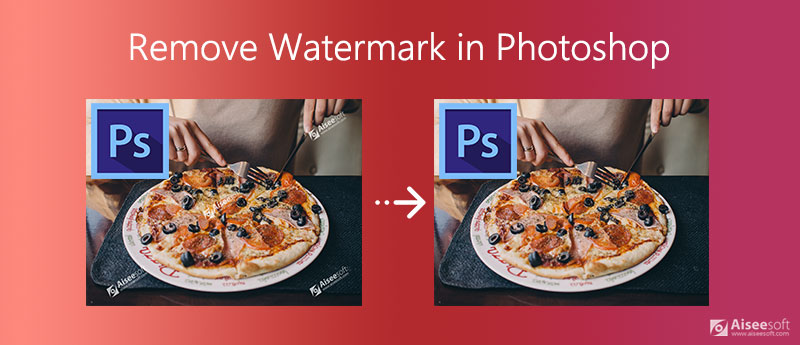
Assim como o nome dele mostra, Aiseesoft removedor de marca d'água grátis online permite que os usuários se livrem de marcas d'água a custo zero. Você pode remover a marca d'água de uma imagem online gratuitamente. É fácil usar o removedor de marca d'água de imagem online. Basta carregar sua imagem, definir a área da marca d'água e remover a marca d'água. Isso é tudo. Agora você pode obter uma imagem "limpa" sem marca d'água ou seções indesejadas.

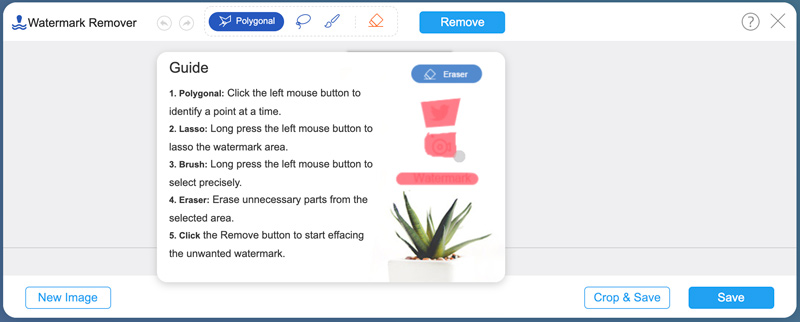
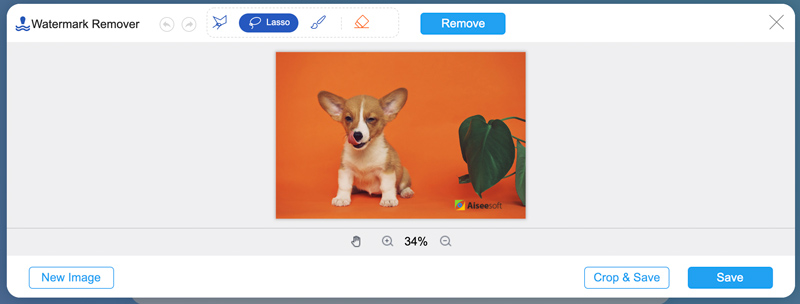
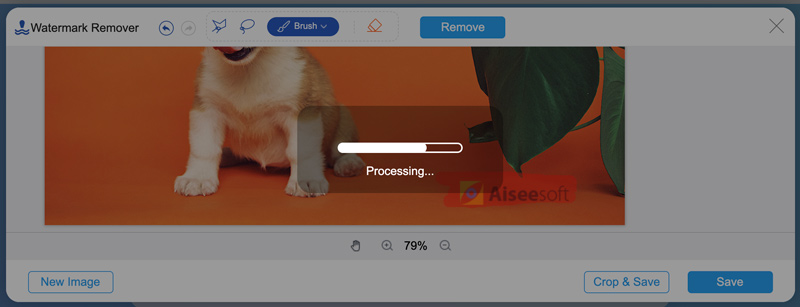
Este removedor de marca d'água online também tem uma versão desktop, clique nos botões de download aqui para fazer um download seguro e remover marcas d'água facilmente em computadores sem Photoshop.
100% seguro. Sem anúncios.
100% seguro. Sem anúncios.
A técnica de desaparecimento da marca d'água do Photoshop é poderosa. Você pode fazer a marca d'água desaparecer completamente da sua imagem. As ferramentas de remoção de marca d'água do Photoshop disponíveis incluem preenchimento com reconhecimento de conteúdo, pincel de recuperação e ferramenta de carimbo de clone. Basta ler e seguir.

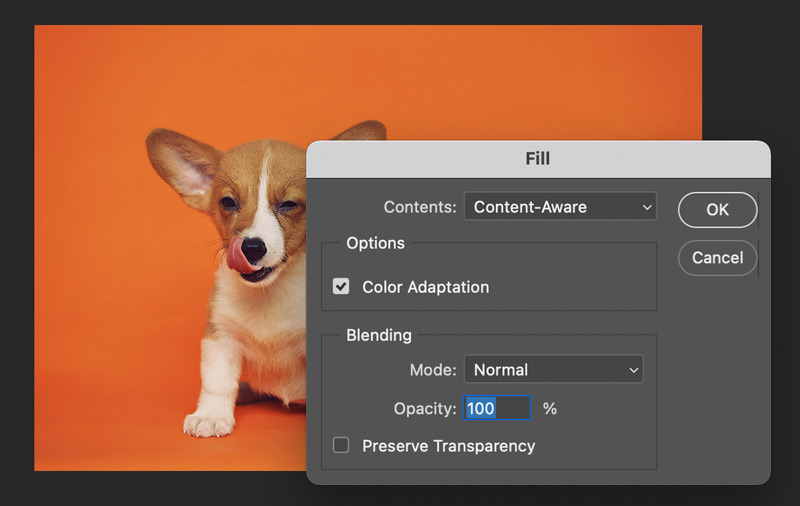
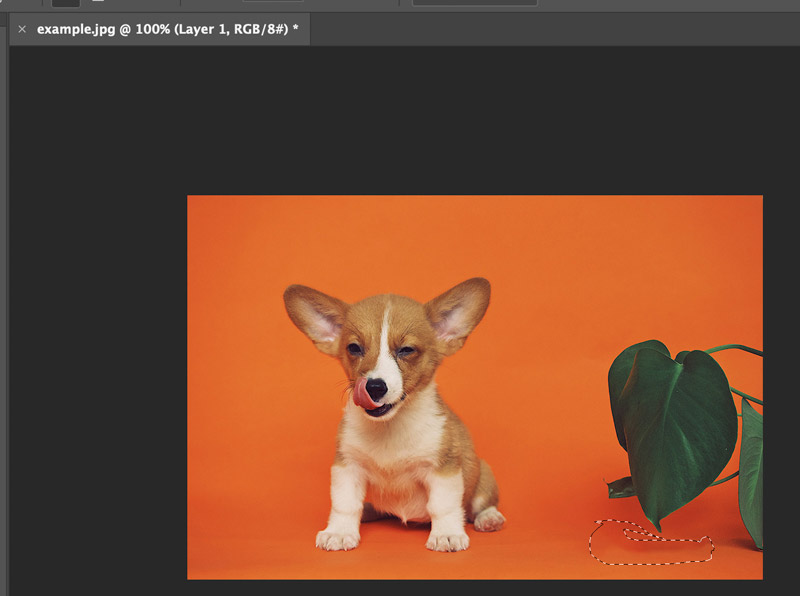
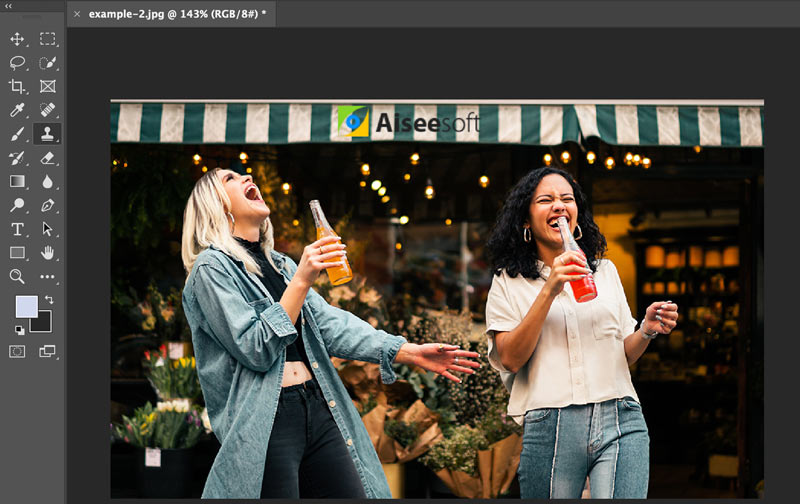
Você pode remover marca d'água transparente no Photoshop?
Sim. Mas é difícil remover a marca d'água transparente de uma imagem. Você precisa considerar a imagem, localização, plano de fundo, tamanho, cor e muitos outros fatores da marca d'água. Você pode verificar como remover marcas d'água transparentes em vídeos do Photoshop no YouTube para obter mais detalhes.
Você pode remover a marca d'água do PDF usando o Photoshop?
Não. Os PDFs são diferentes das imagens gerais. Você pode entrar em contato com o proprietário do PDF para obter o arquivo PDF original sem marca d'água.
Você pode remover a marca d'água no aplicativo Photoshop no iPhone e no Android?
Sim. Você pode usar o Adobe Photoshop Express para remover marcas d'água de uma imagem. Ou você pode remover a marca d'água e o logotipo do seu telefone com outros aplicativos, como TouchRetouch, Pixlr, PicLab, etc.
Tanto o Aiseesoft Free Watermark Remover Online quanto o Photoshop podem remover marcas d'água de texto, imagem e padrão de imagens. A principal diferença é que você pode obter controles mais personalizáveis no Photoshop. Se a sua imagem com marca d'água tiver um fundo simples, não há necessidade de usar o Photoshop. Você pode obter o removedor de marca d'água mais fácil da Aiseesoft. Ou você pode remover a marca d'água no Photoshop CS6/CS5/CS4/CS3 e versões anteriores com fundos complexos.
Marca d'água de vídeo e imagem
O que é uma marca d'águaRemovedor de marca d'águaAplicativo removedor de marca d'águaRemover marca d'água no PhotoshopRemover marca d'água da fotoRemover objetos indesejados da fotoRemover texto de uma imagemRemover marca d'água de um vídeoRemover marca d'água do TikTokRemover texto do vídeoRemover marca d'água do BandicamRemover marca d'água do GIF
Amplie e aprimore imagens em até 4K em lotes e remova marcas d'água de imagens rapidamente para JPG, JPEG, BMP, PNG, etc.
100% seguro. Sem anúncios.
100% seguro. Sem anúncios.